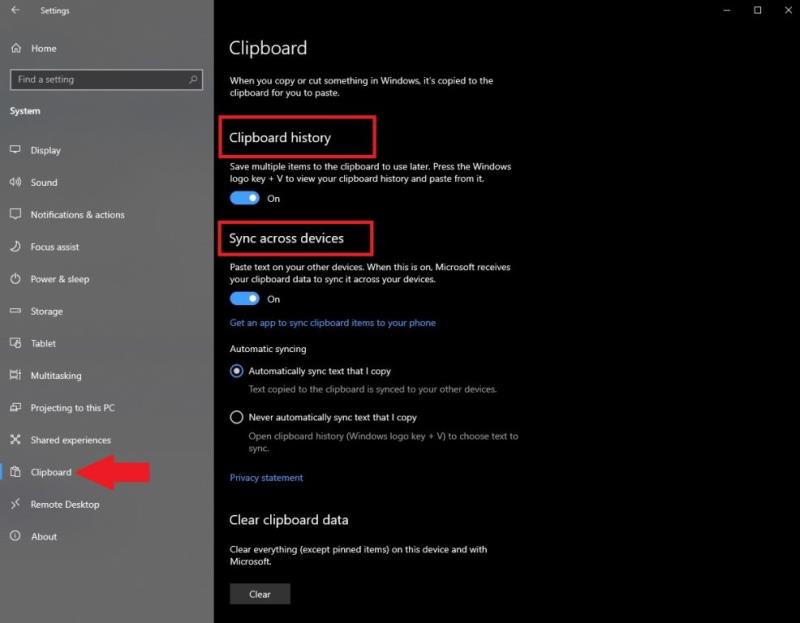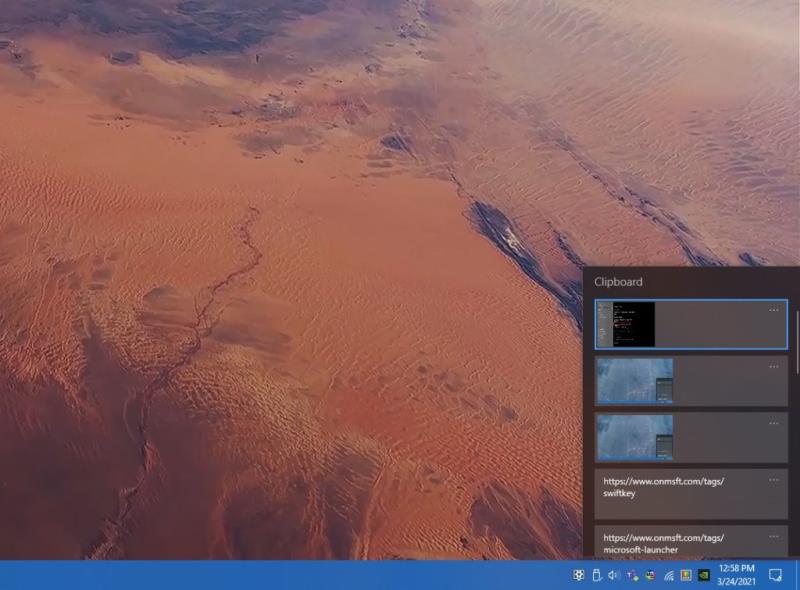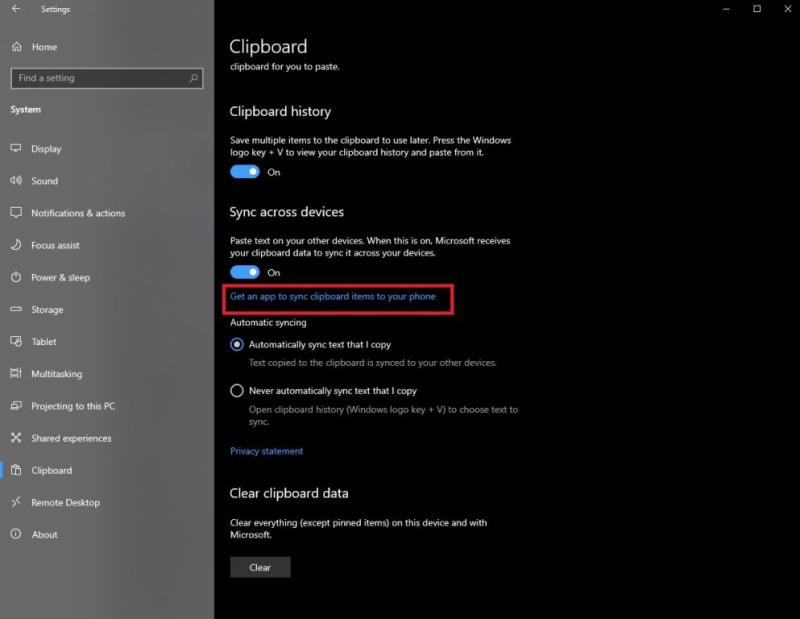Ево шта треба да урадите да бисте укључили историју међуспремника на Виндовс 10 да бисте уштедели време.
1. Идите на Подешавања (тастер за Виндовс + И)
2. Идите на Систем
3. Идите на Цлипбоард у левом окну.
4. Укључите историју међуспремника
5. Укључите синхронизацију између уређаја да бисте синхронизовали историју међуспремника на свим вашим Виндовс 10 уређајима
Виндовс 10 има мање познату функцију која вам омогућава да уштедите време и видите све ставке које копирате, исечете и налепите на рачунар под називом Цлипбоард историја. Раније названа Цлоуд Цлипбоард , историја међуспремника се први пут појавила у ажурирању за Виндовс 10 октобар 2018. и омогућава вам да управљате садржајем међумеморије на свим вашим Виндовс 10 уређајима. Једном када је омогућена, историја међуспремника ће пратити сав садржај који копирате, исечете и налепите, чак и када користите пречице на тастатури ( Цтрл + Ц, Цтрл + Кс, Цтрл + В ) на Виндовс 10.
Прво, морате да укључите функцију историје међуспремника, па ево шта треба да урадите:
1. Идите на Подешавања (тастер Виндовс + И)
2. Идите на Систем
3. Идите на Цлипбоард у левом окну.
4. Укључите историју међуспремника
5. Укључите синхронизацију између уређаја да бисте синхронизовали садржај међуспремника на свим вашим Виндовс 10 уређајима
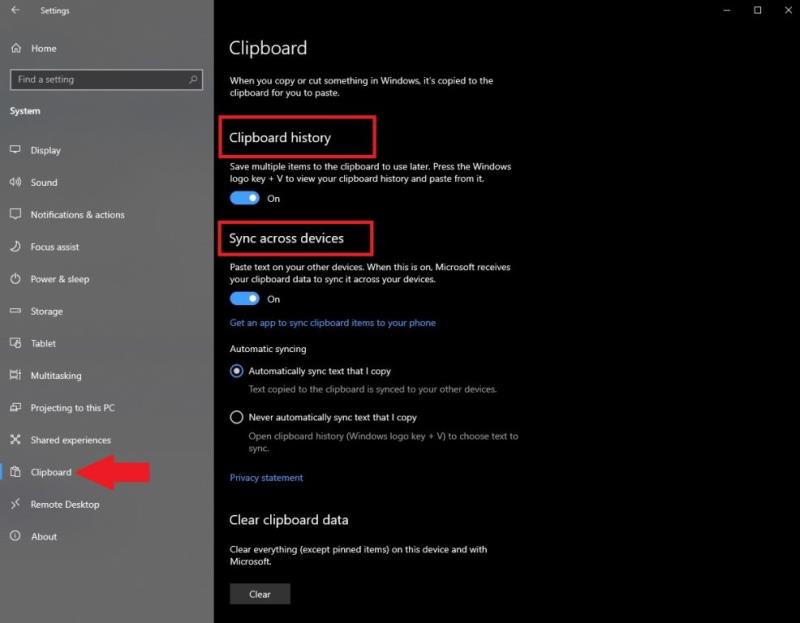
Мораћете да поновите ове кораке на свим својим Виндовс 10 уређајима ако желите да се садржај међуспремника синхронизује на свим вашим уређајима. Ако не желите да синхронизујете сав садржај између својих уређаја, можете да изаберете „Никад не синхронизуј аутоматски текст који копирам“ и на тај начин можете да изаберете које специфичне ставке међуспремника желите да синхронизујете на свим својим уређајима на појединој ставци -ставна основа. Алтернативно, можете брже искључи Цлипбоард историју помоћу тастатуре пречице Виндовс Кеи + В . Међутим, и даље ћете морати да одете у подешавања и пратите горе наведене кораке да бисте омогућили синхронизацију међуспремника на свим вашим Виндовс 10 уређајима.
Када је омогућено, све што треба да урадите је да притиснете Виндовс тастер + В да бисте приказали листу свог садржаја историје међуспремника. Историја међумеморије ће приказати до 25 ставки, укључујући текст, ХТМЛ и слике мање од 4 МБ, као што је приказано испод.
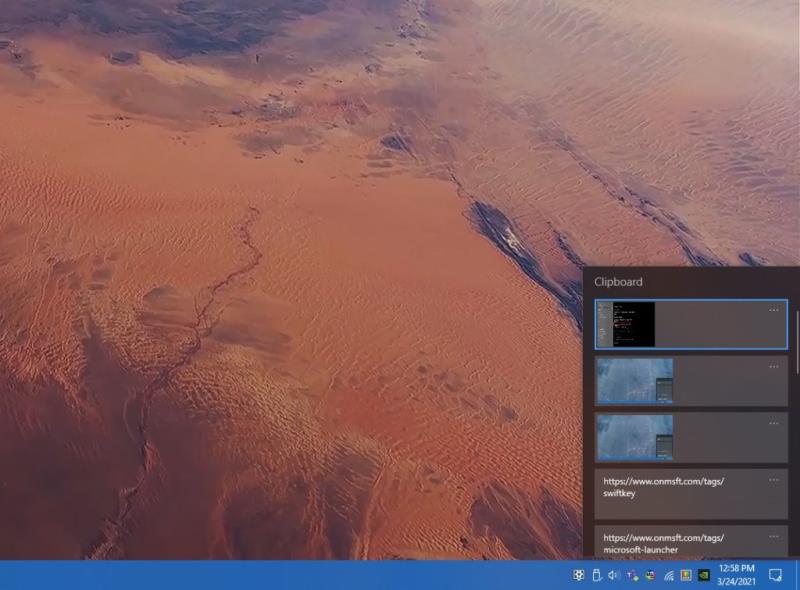
Ако пажљиво погледате међумеморију у подешавањима, можда ћете приметити опцију да преузмете апликацију за синхронизацију ставки међумеморије са вашим телефоном . Када кликнете на везу, од вас ће се тражити да унесете свој број телефона да бисте добили апликацију која је потребна за синхронизацију ставки међумеморије и на вашем Андроид телефону.
Нисам успео да на свом Андроид телефону добијем приступ историји Цлипбоард-а у оперативном систему Виндовс 10. Користим Мицрософт Лаунцхер , Ваш телефон и Мицрософт СвифтКеи , али нисам успео да натерам ову функцију да ради на мом Андроид уређају. Након даљег истраживања (и много фрустрације), открио сам да је функција историје Цлипбоард-а доступна само на новијим Самсунг телефонима и Сурфаце Дуо
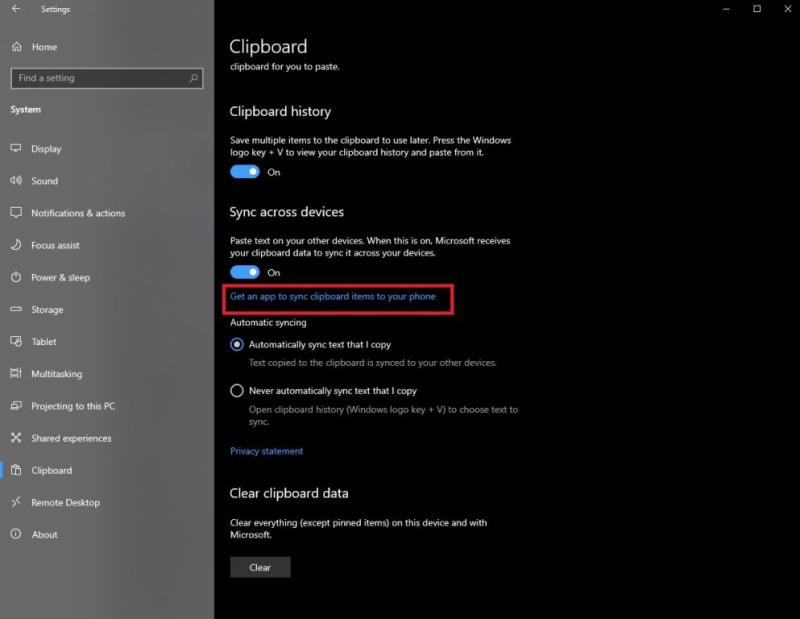
. Самсунг телефони који подржавају ову функцију су „Самсунг Галаки Ноте20 5Г, Самсунг Галаки Ноте20 Ултра 5Г, Самсунг Галаки С21 5Г, Самсунг Галаки С21+ 5Г, Самсунг Галаки С21 Ултра 5Г и Самсунг Галаки З Флип уређаји.“ Наравно, имало би много више смисла да Мицрософт омогући ову функцију за друге (и старије) марке Андроид телефона, али нажалост немају. Дакле, немате један од тих Андроид телефона, немате среће.
Да ли користите функцију историје међуспремника на својим Виндовс 10 уређајима? Јавите нам у коментарима.